Il existe deux méthodes pour modifier vos articles (changer la description, l’image, etc.).
La première méthode
Lorsque vous cliquez sur votre boîte d’éléments dans l’aperçu du milieu, dans ses paramètres à droite, vous pouvez “glisser-déposer” des éléments dans la liste ou cliquer sur le crayon pour les modifier.

Cette technique modifie uniquement les articles pour cette édition de la newsletter.
Cependant, il a inconvénients.
Une fois qu’un article a été modifié, votre édition devient gelée. Impossible d’ajouter des éléments de dernière minute. Assurez-vous d’avoir tous vos éléments avant d’effectuer ce genre de modifications.
Un de vos collègues vous appelle à la dernière minute pour ajouter un nouvel article ? Vous devez dupliquer votre édition au menu précédent (nous verrons comment faire dans les prochains tutoriels) et abandonner celle-ci.
La technique suivante n’a pas ce défaut.
La deuxième méthode
- Maintenez enfoncée la touche SHIFT
- Vous pouvez voir que vos articles, dans l’aperçu au centre, sont encadrés en vert lorsque vous survolez les titres
- Cliquez sur un titre et il s’ouvrira
- Vous pouvez ensuite ajouter un tag ou un commentaire
- Dans cet vue d’article, vous pouvez également cliquer sur “MEMO” en haut à droite. Cela vous permettra de modifier/améliorer l’article.
Contrairement au “crayon” (première option), les modifications apportées aux articles via les “éléments d’amélioration” sont valables pour l’ensemble de la plateforme (dans les collections, les thèmes et toutes vos éditions de newsletter, etc.).
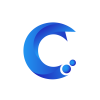



Laissez votre avis sur ce sujet.